Photoshop简单调出怀旧色调
这篇PS简单调出怀旧色调教程是我刚刚学习过的一个个人觉挺不错的怀旧色调调色教程,教程难度一般,相比其它的怀旧色调调色教程,这个教程更加简单。推荐过来朋友们一起分享学习了,先来看看原图和最终的效果图的对比吧:

虽说今天要调甚么怀旧风的色调实在有太多方法,Instagram、Lightroom Presets,甚至 PicMonkey 这类网上修图程式都异常方便,但自己亲手调出具个人风格的色调,始终还是十分有趣味。今次是介绍 PS 里一个很简单的功能”渐层对应”(Gradient Map),可以帮你调出很有味道的效果。
具体的调色步骤如下:
1) 首先开一张你觉得适合怀旧风的作品。(这照片摄于 Studio Kim Tak)

2) 新增一个调整图层 (adjustment layer)”渐层对应”(Gradient Map)
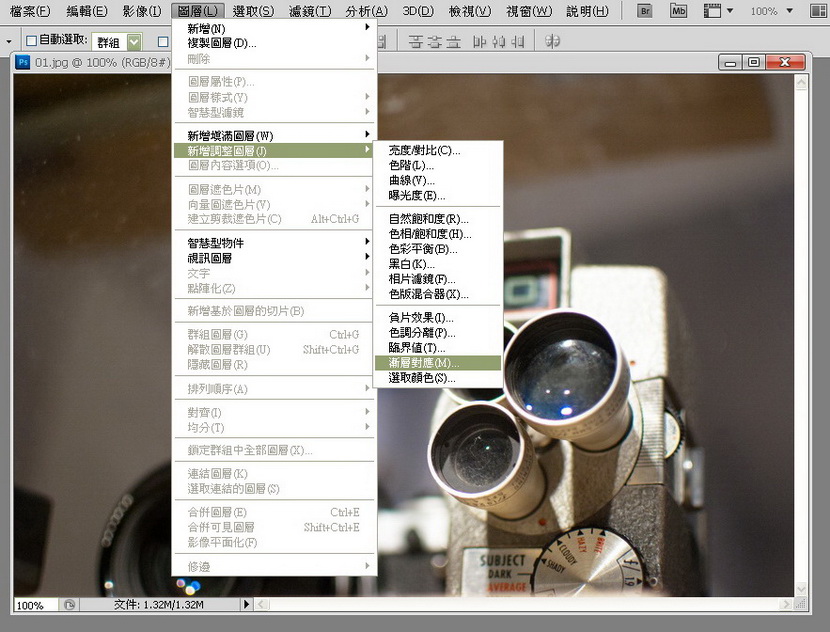
3) 将图层的色调改为预设集里的”蓝、黄、蓝”,确定之后记得把”不透明度”降低,根据自己的需要吧,这里是用 20%。
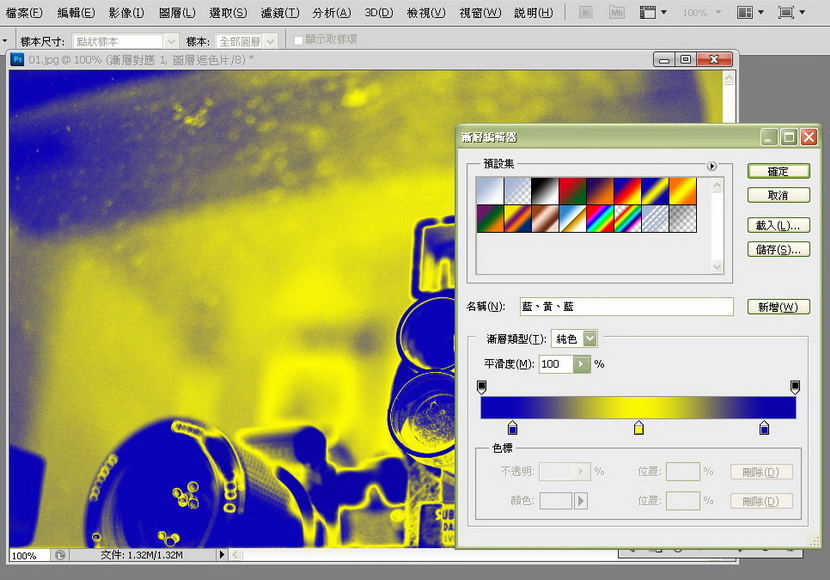
4) 然后 double click 背景,让图片变成图层,再 double click 开层”图层样式”。调整”内阴影”,设定”变暗”(color burn),其设定见下图。
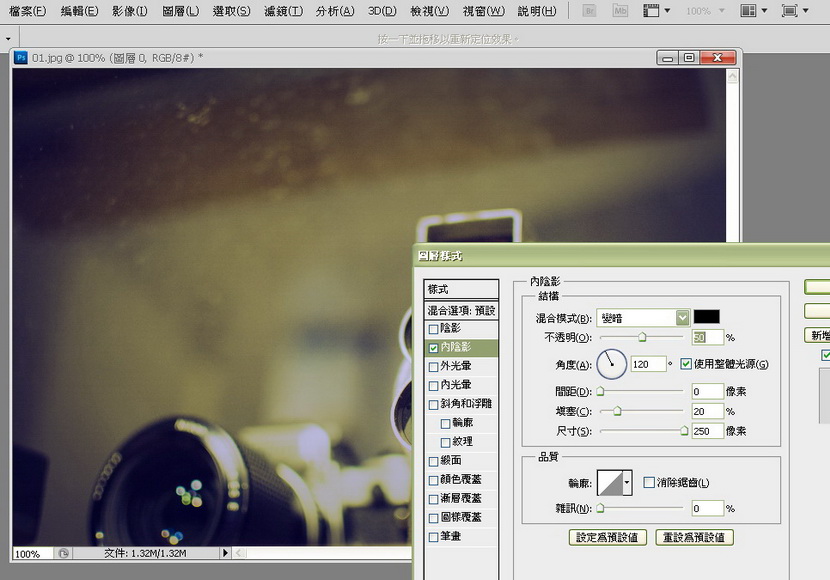
5) 继续”图层样式”,今次是处理”渐层覆蓋”(Gradient Overlay),留意混合模式是”覆蓋”(overlay),其余设定如下︰
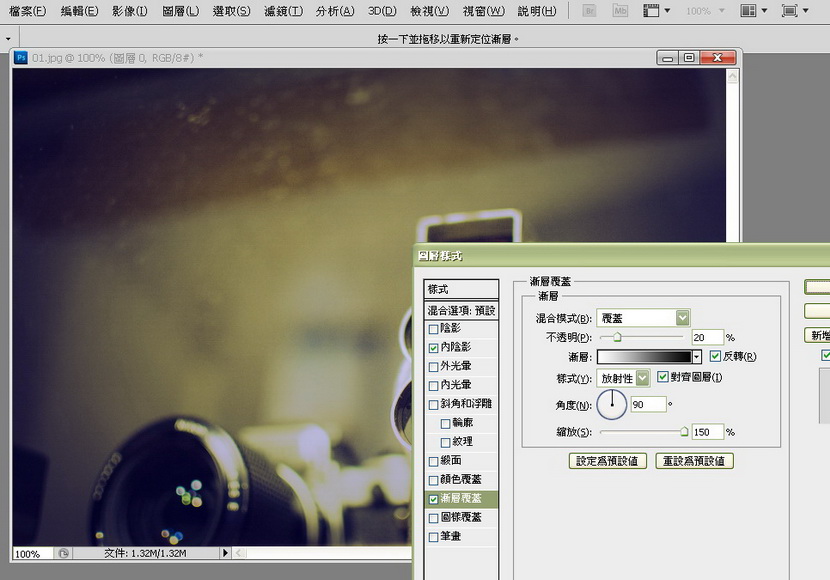
6) 成果!是不是很有味道,甚有电影感呢?

其他︰
在使用渐层对应的时候,可以考虑不同的色彩配搭,就试试预设集的一堆吧,例如橙黄色这个,怀旧得来比较明快呢。
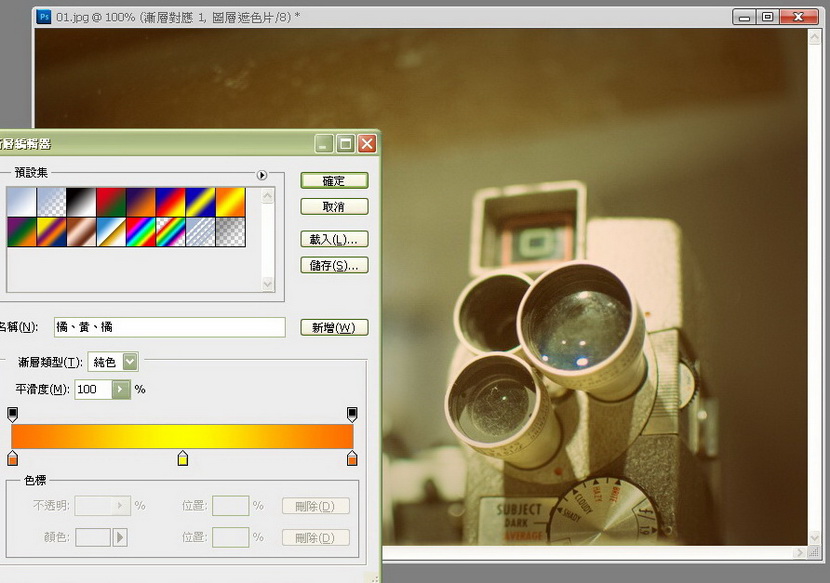
绿色的也不错。

这个很有气氛。

有点怪怪的色彩,却一样很有魅力。

话说回来,用渐层对应调出来的黑白照片,比起平常减低 Saturation 的方法更有味道,据某师兄讲法就是”黑白中见色彩”……方法就是用黑白渐层,不透明度为100% 就可以了。

2.本站部分资源包有加密,加密统一密码为:www.51zhanma.cn
3. 本站不保证所提供下载的资源的准确性、安全性和完整性,资源仅供下载学习之用!如有链接无法下载、失效或广告,请联系客服处理!
4. 您必须在下载后的24个小时之内,从您的电脑中彻底删除上述内容资源!如用于商业或者非法用途,与本站无关,一切后果请用户自负!
5. 如果您也有好的资源或教程,您可以投稿发布,用户购买后有销售金额的80%以上的分成收入!
6.如有侵权请联系客服邮件kefu@zhanma.cn
站码网 » Photoshop简单调出怀旧色调






